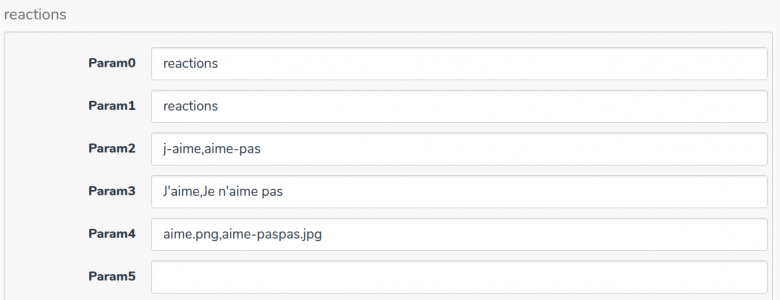Personnaliser les réactions
Réponse
Retour à la documentation
Ouvrir le champ Réactions et observer les paramétrages.
Vous avez accès au wiki par FTP – Vous déposez les images dans le dossier files en notant bien le nom du fichier pour le reporter à l'identique dans le Param4.
Vous nʼavez pas accès au wiki en FTP
Personnaliser les réactions
Étapes pour personnaliser les réactions
Modifier le formulaire LMS Activité
Dans la roue crantée > Base de données, vous allez modifier le formulaire LMS Activité (numéro 1201).Ouvrir le champ Réactions et observer les paramétrages.
- Param0 : il indique « reactions », on n'y touche pas.
- Param1 : il indique « reactions », on n'y touche pas.
- Param2 : identifiants de chaque réaction (sans caractère spécial et sans espace), séparés par une virgule.
- Param3 : titres de chaque réaction telle que ça va apparaitre pour les utilisateurices, séparés par une virgule.
- Param4 : noms des fichiers « image » stockés dans le répertoire files et qui va illustrer chaque réaction, séparés par une virgule.
Mettre les images dans le dossier files
Vous avez deux possibilités.Vous avez accès au wiki par FTP – Vous déposez les images dans le dossier files en notant bien le nom du fichier pour le reporter à l'identique dans le Param4.
Vous nʼavez pas accès au wiki en FTP
- Choisissez une page du wiki où stocker l'image : une page de test ou une page d'administration qui ne sera pas visible de vos visiteurices.
- Télécharger mon image de façon habituelle avec l'action {{attach}} (bouton « fichier » en mode édition).
- Faire un clic droit sur l'image et choisir « ouvrir dans un nouvel onglet ».
- Lʼurl dans le nouvel onglet révèle le nom du fichier tel qu'il est stocké dans le répertoire files. Ça ressemblera à monwiki.fr/files/PageTest_monimage.png.
- Cʼest ce nom de fichier (PageTest_monimage.png dans mon exemple) que je vais coller dans le paramêtre Param4.
- Répéter l'opération autant de fois qu'il y a d'images illustrant les réactions.
Info pour les mises à jour
Faire une mise à jour de l'extension LMS après avoir fait cette personnalisation ne pose pas de problème : vous ne perdrez pas vos modifications.Explications en images
sujet
- LMS